
Вкладка Анимация в PowerPoint предназначена для того, чтобы сделать презентацию более интересной, наглядной и живой. Инструменты анимации позволяют добавлять различные эффекты для элементов и объектов презентации, включая текст, изображения, графику, диаграммы и многое другое.
Важно понимать разницу между анимированными переходами, которые применяются для слайдов (делается это с помощью одних и тех же инструментов) и анимацией, применяемой для отдельных элементов презентации.
Сейчас мы рассмотрим некоторые из видов анимации, доступных для использования в презентациях PowerPoint. Применение данных приемов может быть очень полезно для создания эффективных презентаций, особенно если под рукой нет анимированных шаблонов.
Как добавить анимацию в PowerPoint?
Для того, чтобы добавить анимацию в PowerPoint , нужно выделить объект, к которому вы хотите применить эффект анимации, перейти на вкладку Анимация и нажать на кнопку Добавить Анимацию. Откроется вот такое окошко:
Порядок анимаций в PowerPoint

Существует четыре типа анимации: Вход, Выход, Выделение и Пути перемещения. Каждая из этих категорий используется для разных целей. При наведении указателем на любую из звездочек, можно сразу увидеть результат применения того или иного эффекта анимации.
Давайте разберемся, для чего нужен каждый тип и в чем их различия?
Виды анимации в PowerPoint
Первый вид — Вход
Эта группа состоит из 13 эффектов и предназначена для анимации любых элементов, которые нужно ввести на слайд. Применяется, обычно, для заголовков. Также частенько используется для изображений, диаграмм или текстовой информации, которые, по идее автора презентации, не должны показываться зрителю с самого начала, а вводятся на слайд по ходу выступления докладчика.

Даже некоторые названия эффектов из этой группы говорят о том, что они призваны «проявлять» объекты: возникновение, вылет, плавное приближение, появление, увеличение, выскакивание.
Второй вид — Выделение
Группа Выделение состоит из 19 элементов. Данный вид анимации предназначен для того, чтобы сделать акцент на каком-то понятии и точнее донести до зрителей смысл того, что хочет сказать докладчик.
Третий вид — Выход
Группа состоит из 13 эффектов, которые используются для тех объектов, которые должны как бы уйти со слайда. Например, если вы по ходу своего выступления хотите удалить графику или заставить исчезнуть какой-то текст.

Четвертый вид — Пути перемещения

Эта очень интересная группа эффектов анимации, состоящая из 6 элементов. С помощью инструментов Пути перемещения можно заставить различные объекты двигаться в нужном нам направлении — по прямой, по дуге, выписать восьмерку или задать пользовательский путь. Например, помните школьную задачку, где «Из пункта А в пункт В выехал велосипедист со скоростью . »?. Так вот, благодаря применению этих эффектов можно задать путь велосипедиста, и он действительно будет двигаться по слайду презентации из пункта А в пункт В. И учителю проще, и детям радость. ?
Настройка анимации
Обратите внимание, что прямо на панели меню можно настроить область анимации и время показа слайдов — увеличить или уменьшить длительность перехода, а также выставить необходимое время задержки и изменить порядок анимации.

Наконец, что не менее важно, вы можете комбинировать различные эффекты анимации. Это можно делать в том случае, если вы хотите, чтобы один и тот же объект в самом начале показа слайда появился на нем, а потом с него исчез.
Источник: ProPowerPoint.Ru
Пожалуйста, проголосуйте за шаблон и поделитесь с друзьями в социальных сетях!
Источник: kakvofise.ru
Как создать анимацию в презентации Powerpoint

Разработка презентаций с элементами анимации начинается с создания основной структуры презентации, занесения информации на слайды и изменения дизайна.
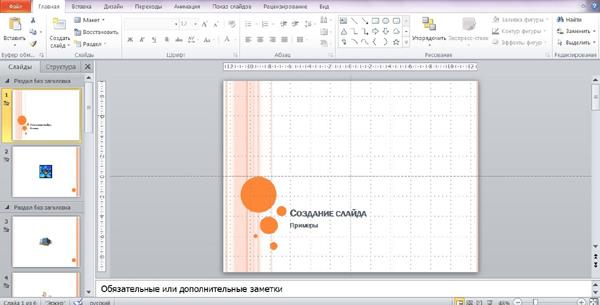
Чтобы после создания основной структуры презентации поместить на слайды информацию, можно использовать графические настройки: отображение сетки.
Отображение сетки включается кнопкой «Отображать сетку» в меню «Упорядочить» на панели инструментов (вкладка «Главная»).
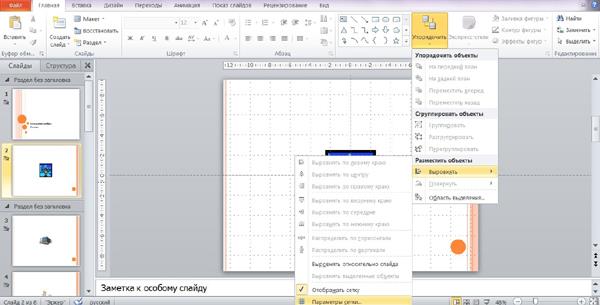
Для изменения параметров сетки выбираем кнопку «Параметры сетки». Перед пользователем открывается окно редактирования сетки. Графический редактор позволяет отображать основные направляющие слайда для точного выравнивания фигур и объектов.
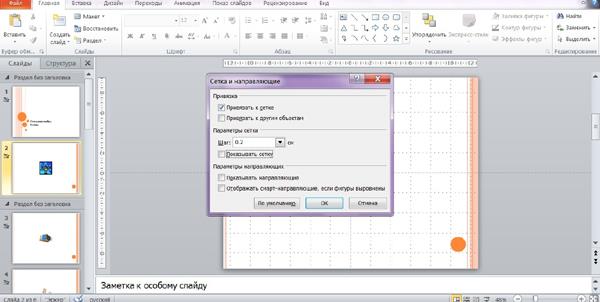
Для упрощения редактирования и демонстрирования крупные презентации можно разбивать на тематические разделы. Для того, чтобы создать раздел, который последует за выделенным слайдом, нужно нажать на кнопку «Раздел» на пользовательской панели инструментов. Меняя порядок разделов, можно формировать большую презентацию, состоящую из блоков.
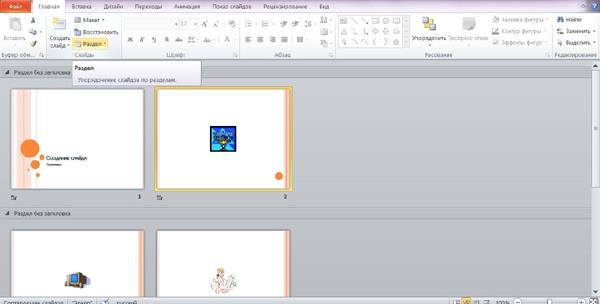
Для того, чтобы задать способ анимированного появления объекта, выделяем левой кнопкой мыши объект (в режиме редактирования слайда) и переходим во вкладку «Анимация» на пользовательской панели инструментов.
Анимационный эффект можно выбрать непосредственно в строке или нажав на кнопку «Добавить анимацию».
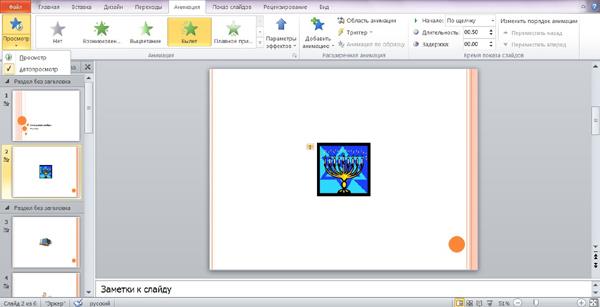
Стандартные эффекты («Вылет», «Выцветание» и т.д.) могут быть заданы в индивидуальном порядке для каждого объекта на слайде. При наличии нескольких объектов или заголовков параметры анимации задаются для каждого объекта с присвоением номера. Для задания анимации тексту необходимо выделить текст левой кнопкой мыши.
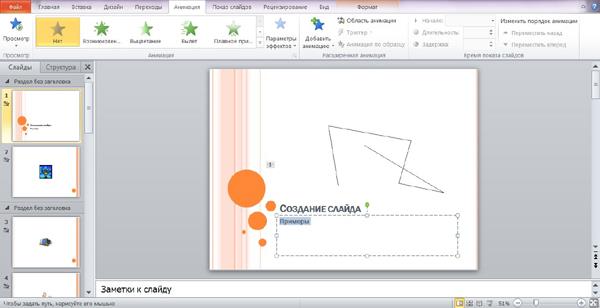
Помимо стандартных эффектов анимации пользователь может задать собственную траекторию движения объекта по слайду, выбрав тип анимации «Пользовательская». После нажатия кнопки пользователь самостоятельно задает перемещение объекта, расставляя точки на поле слайда.
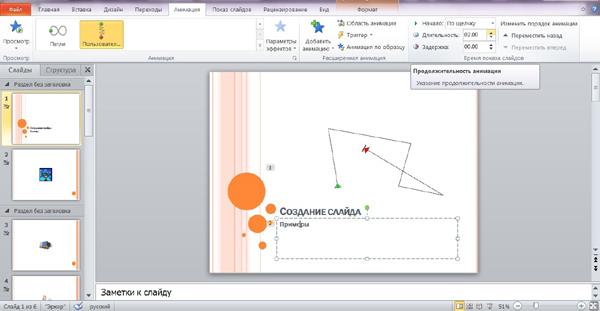
Кроме того, можно менять порядок появления объектов на слайде при помощи меню «Изменить порядок анимации» на панели инструментов. Выделив один из объектов, нажать кнопку «Переместить вперед/назад» для изменения порядкового номера анимации.
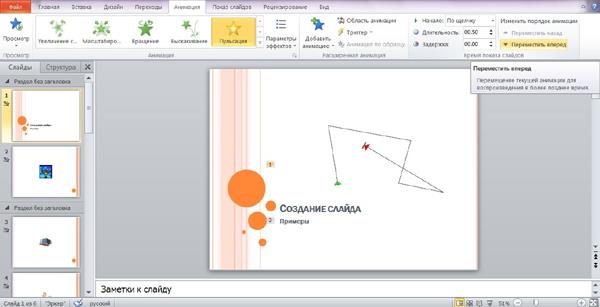
После форматирования анимации пользователь переходит к форматированию способов перехода от слайда к слайду. Во вкладке «Переходы» на панели инструментов можно выбрать тип перехода от текущего (выделенного цветом) к следующему слайду.
На панели инструментов вкладки «Переходы» можно задавать длительность анимированного перехода, тип перехода (кнопка «Параметры эффектов»), задать время, после которого будет сменяться слайд (кнопка «После: 00:00:00»).
Выбранные настройки можно применить ко всем слайдам одновременно (кнопка «Применить ко всем»), или же задавать переход от слайда к слайду вручную.
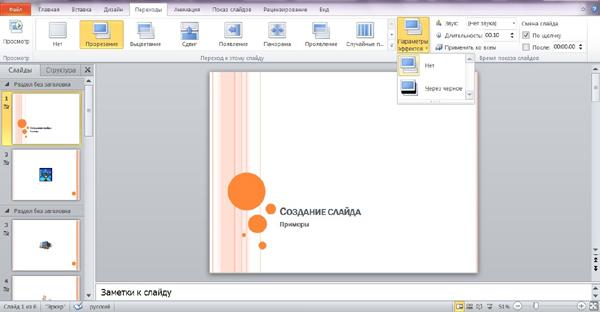
После завершения редактирования переходов между слайдами презентацию можно считать практически готовой. Осталось задать параметры показа. Форматирование показа презентации выполняется во вкладке «Показ слайдов» на панели инструментов.
Программа дает возможность пользователю работать в режиме докладчика, когда презентация в полноэкранном виде отображается на одном мониторе, а управляется с другого. Для работы в данном режиме нужно нажать кнопку «Режим докладчика».
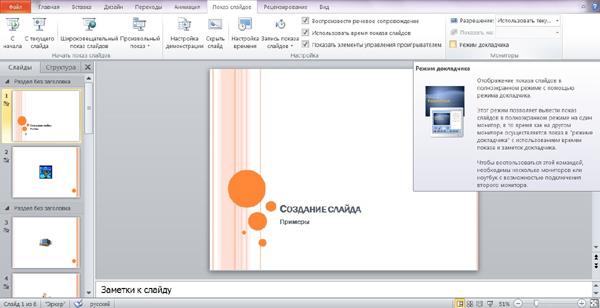
Непосредственно настройка показа выполняется в окне, которое открывается после нажатия кнопки «Настройка презентации». Пользователь может задать цвет указки, время показа слайда и способ показа.
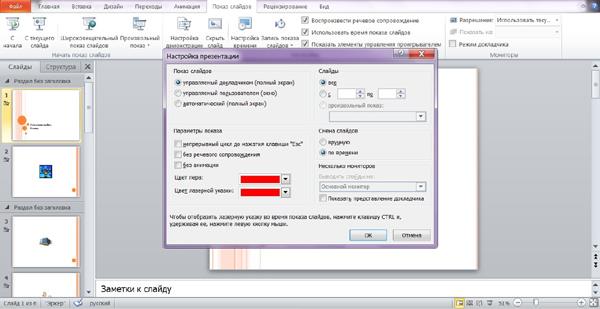
Для того, чтобы сделать показ автоматическим с определенным временем демонстрирования каждого слайда, можно провести запись показа (кнопка «Запись показа слайдов»).
После чего пользователь просматривает презентацию, перелистывая вручную (по щелчку мыши) элементы, а программа записывает очередность и промежутки времени. В последующем показ презентации будет выполняться в записи.
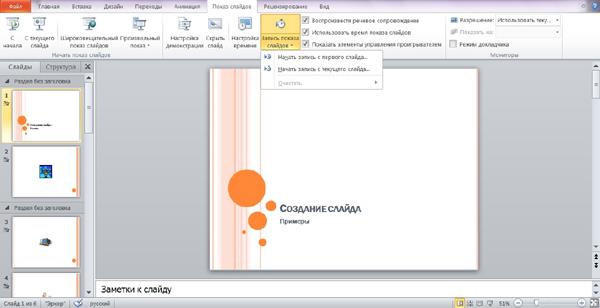
Программа Power Point позволяет не только создавать презентации для просмотра на мониторе, но и для печати макетов. Для того, чтобы посмотреть, как будут выглядеть слайды в печатном виде, нужно выбрать вкладку «Вид» на панели инструментов.
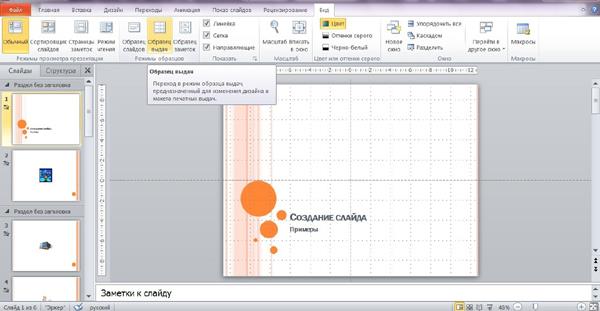
Выбрав на пользовательской панели кнопку «Образец выдач», пользователь переходит в окно редактирования печатного образца.
В данном режиме можно выбрать стиль/цвет печатного фона, количество слайдов на странице и дополнительную печатную информацию (колонтитулы, дата, эффекты).
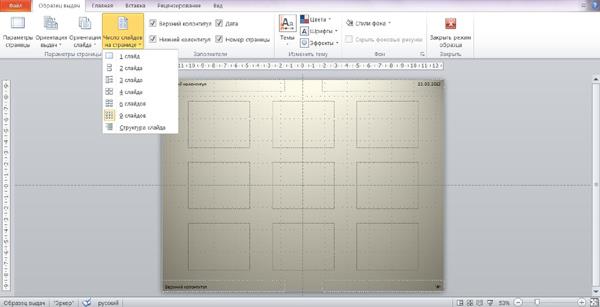
Тест-драйв программы провела Екатерина Янютина, портал Как сделать презентацию
Источник: officeassist.ru
Как сделать анимацию в PowerPoint. Ее возможности

АНИМАЦИЯ — это технология, которая позволяет создавать иллюзию динамичного движения статичных объектов для привлечения и удерживает внимание человека.
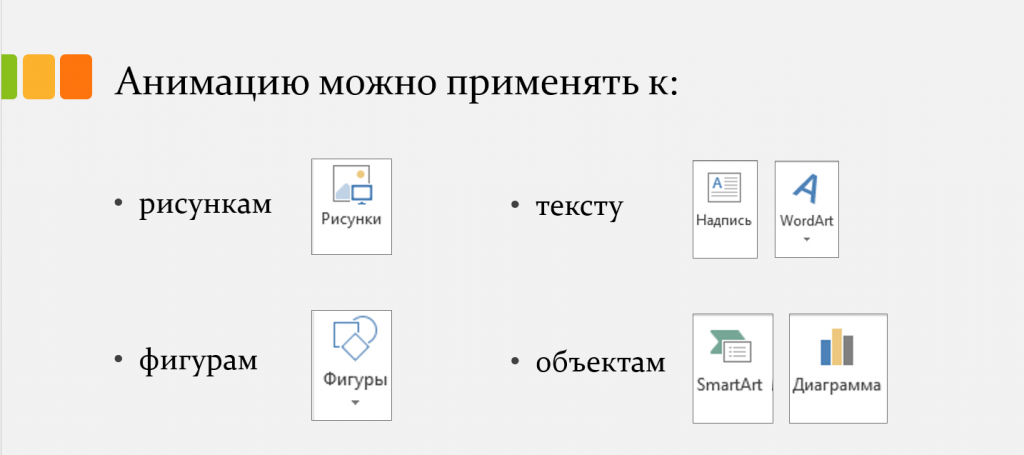
Этапы применения анимации
- Выделить объект
- Открыть вкладку Анимация
- Выбрать эффект анимации из коллекции
- Выбрать параметры эффекта
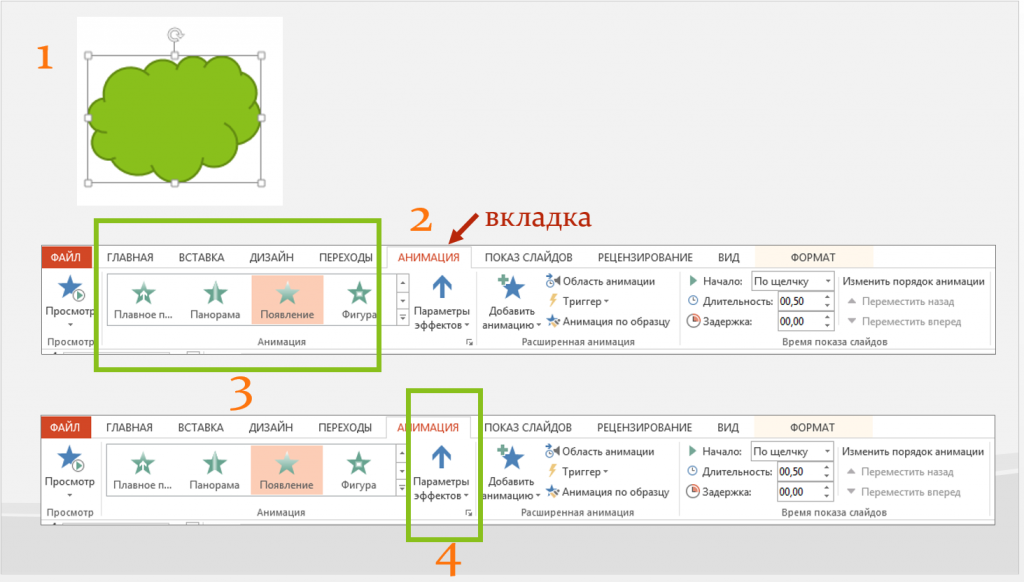
Коллекция эффектов анимации
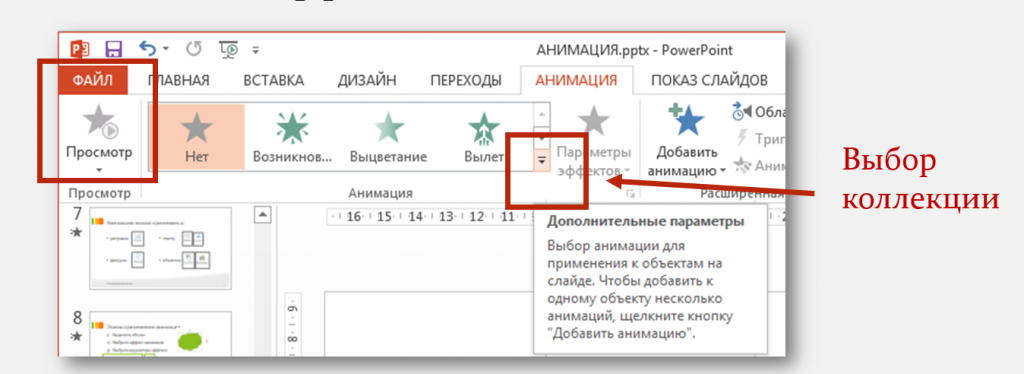
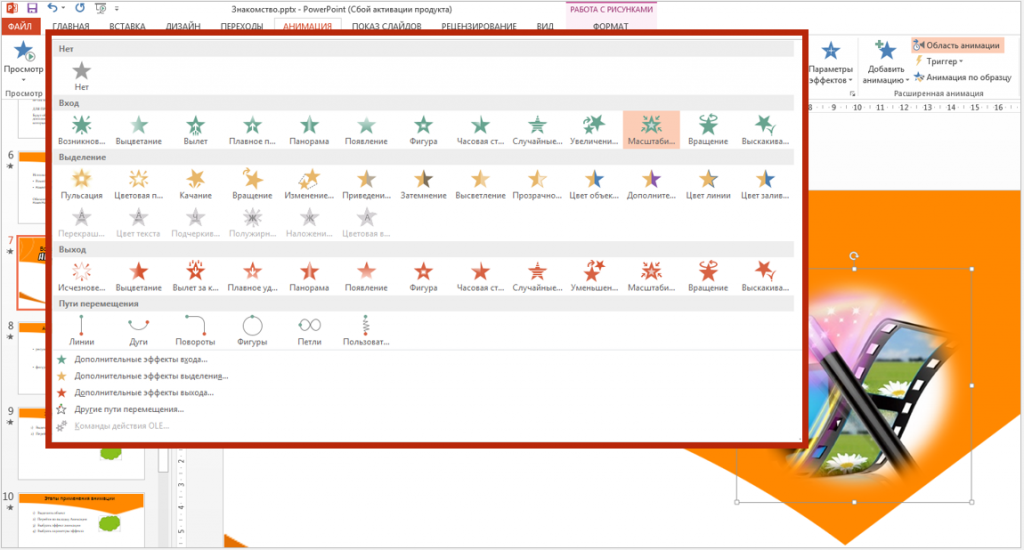
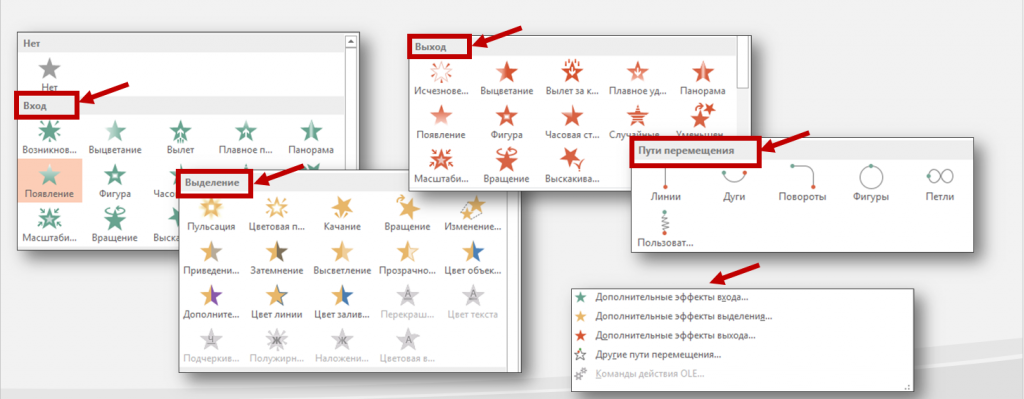
Коллекция входа (выделяется в программе зеленым цветом) предназначена для анимации появления фигуры. Объекты могут постепенно проявляться на экране, «вылетать» на слайд или внезапно появляться на экране. Дает возможность мультимедийно выводить объект за объектом. Эта коллекция удобна при создании привлекательной заставки к видео, при создании слайд шоу, в демонстрационной презентации для привлечения внимания людей.

Коллекция выделения (выделяется в программе желтым цветом) используется для акцентирования внимания на каком-то конкретном моменте презентации. Это может быть выделение на общем фоне какой-то значимого фрагмента текста или отдельного рисунка. Ваши фантазии можно реализовать используя эффекты вращения, пульсацию, изменением цвета, затемнения и другие акценты внимания.

Коллекция выход (выделяется в программе красным цветом) Используется для исчезновения определенных фигур из поля зрения слушателя.

Пути перемещения — это наиболее интересная опция. Она заслуживает особого внимания когда Вы показываете в процессе презентации перемещение фигуры с одного места на другое. В качестве примера ее можно использовать, например, для «эффекта рисующего карандаша»

+ дополнительные возможности по всем опциям. Например, для коллекции входа
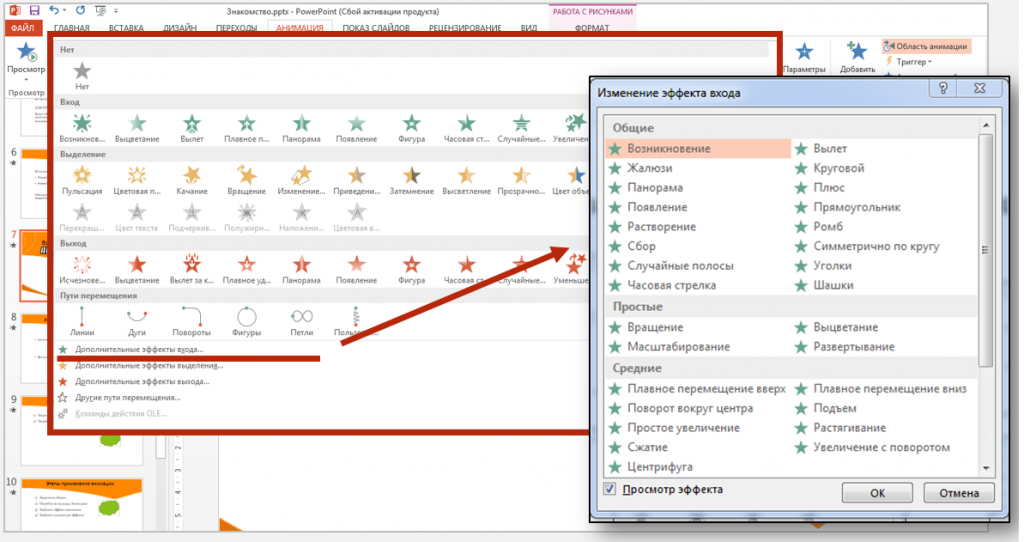
Любой эффект может использоваться отдельно или в сочетании с другими эффектами. Например, сочетая эффект входа Появление слева карандаша и эффект перемещения Пользовательский путь, можно создать «эффект пишущего карандаша» , т.е. появляется карандаш и обводит контуры букв.
И еще несколько полезных советов по общим правилам анимации
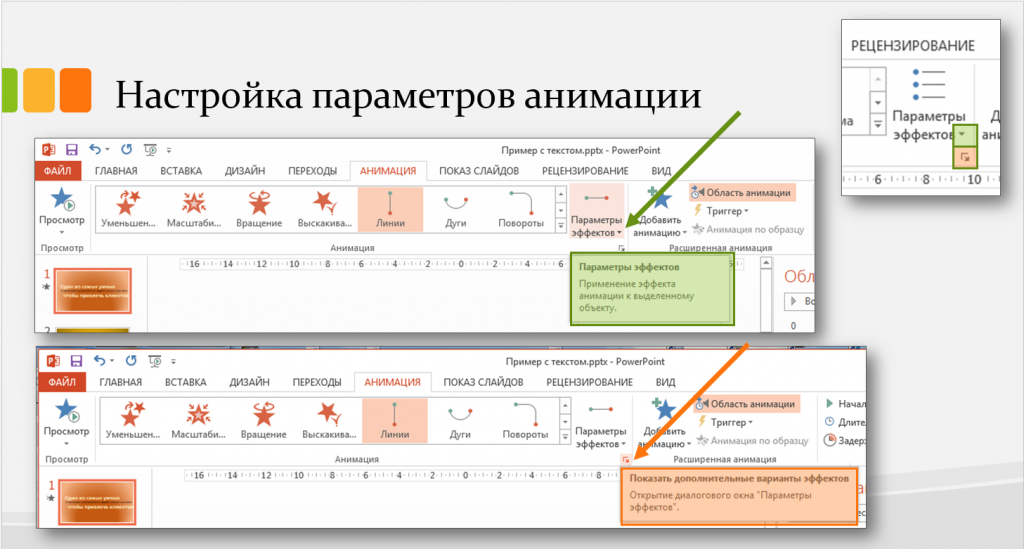
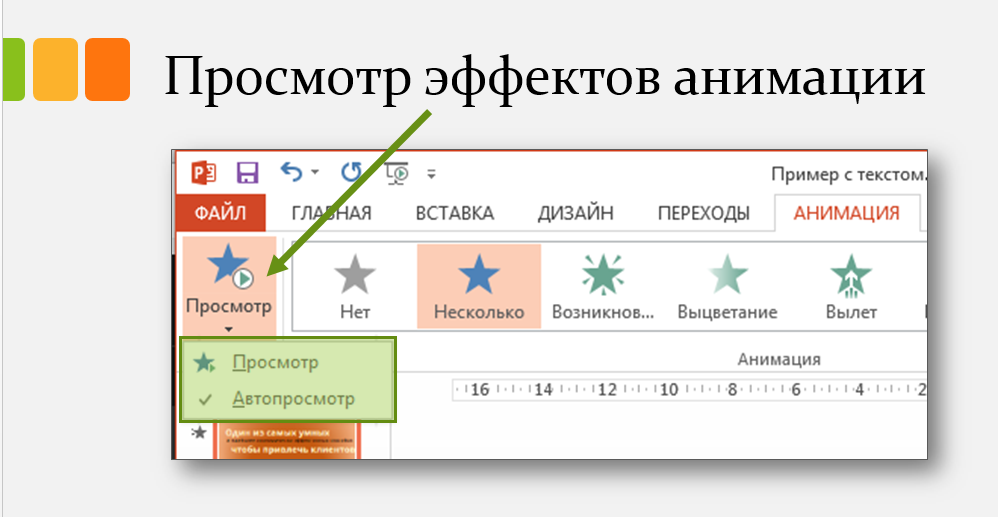
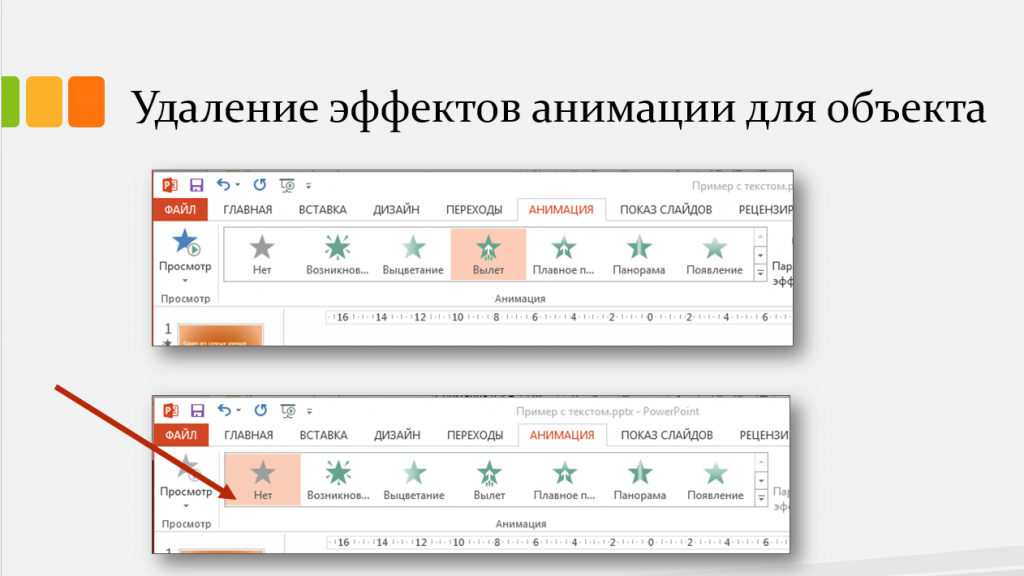
Практические навыки можно получить на занятиях в Мастерской видео-презентаций. Регистрируйтесь по ссылке>>
В качестве анонса для вас это видео
P.S. Надеюсь, что эта заметка была Вам полезна. Напишите в комментарии свои отзывы. Записывайтесь на обучение.
Творческих Вам успехов!
Источник: nsviridenko.ru